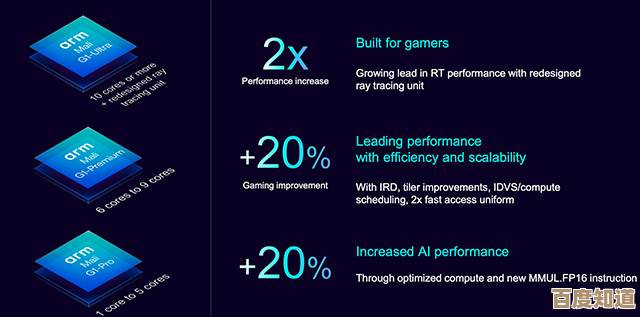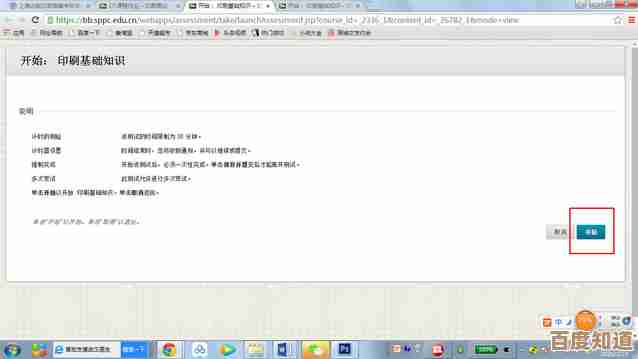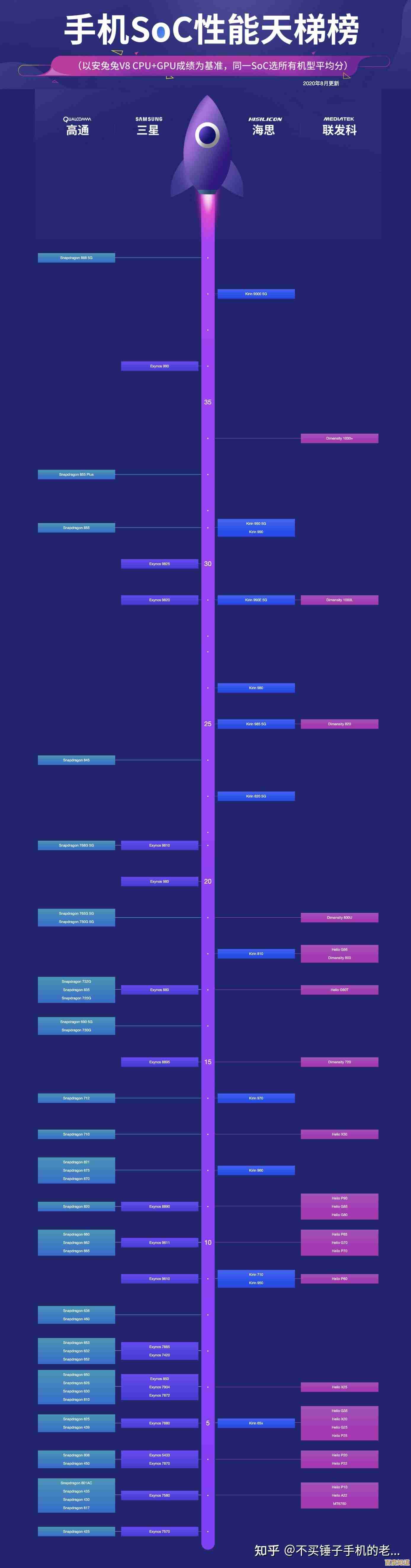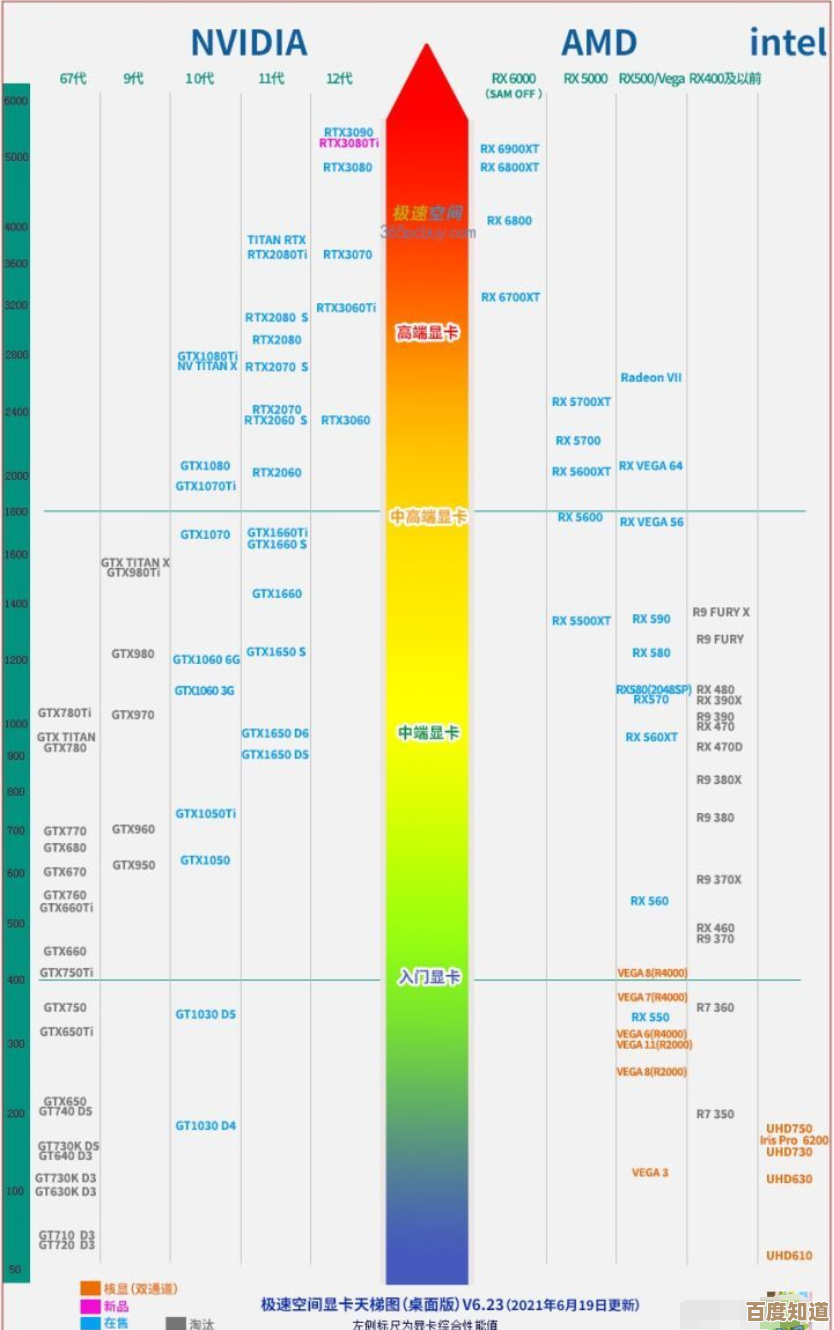小米手机连接电脑的详细步骤与实用技巧分享
- 游戏动态
- 2025-10-12 11:12:16
- 14
哎 我那天真是被小米手机传文件给搞崩溃了,明明上周还能连上电脑,这次插上线就只显示充电,照片视频全卡在手机里导不出来,急得我差点想直接AirDrop给安卓工程师发邮件(虽然他们收不到)🤯
其实小米连电脑这事儿吧,说简单也简单,但总有些小细节能让你抓狂,我用的还是那台战痕累累的小米11 Ultra,电脑是Win10系统,下面是我折腾半天后总结的血泪经验,可能有点碎碎念,但绝对真实。
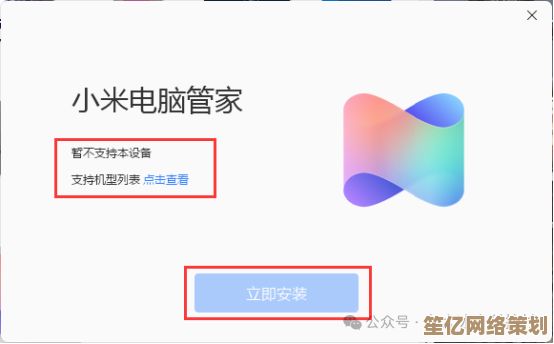
第一步:别急着插线!先打开手机里的“开发者选项” 对,就是那个藏得很深的功能,我一开始也纳闷,普通传文件为啥要开这个?后来发现,小米默认的USB连接模式太“智能”了,有时候会错乱,操作路径:设置→关于手机→连续点7次“MIUI版本”(听到提示音就对了),然后退回设置→更多设置→开发者选项→找到“USB调试”和“USB安装”“USB调试(安全设置)”这三个,建议全打开,虽然安全设置可能有点吓人,但实测能减少80%的连不上问题。
第二步:换线!换线!换线! 重要的事说三遍,我当初用了一根杂牌充电线,电脑死活没反应,还以为手机接口坏了,后来换了小米原装线,或者买条支持数据传输的Type-C线(别贪便宜买充电专用的),瞬间识别,还有个玄学:插电脑后置USB口比前置稳定,可能是供电问题?💡
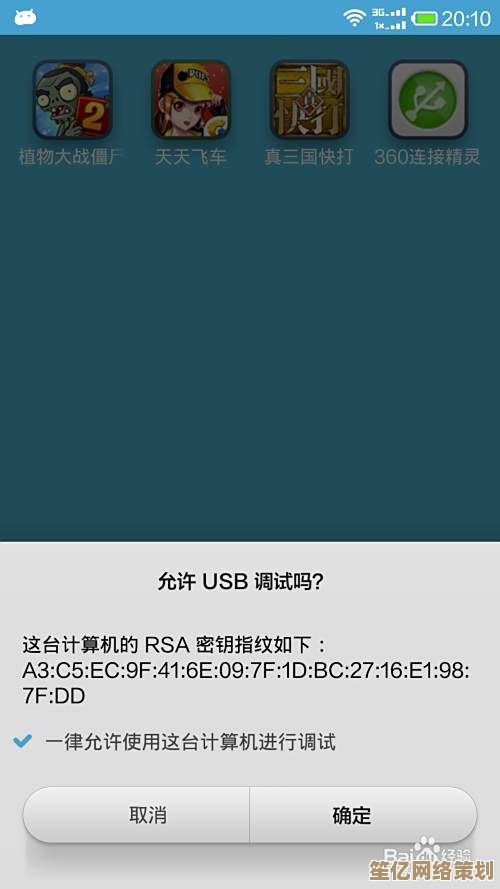
第三步:下拉通知栏切换连接模式 插上线后手机一般会“叮”一声,但这时候重点看通知栏!那个“正在通过USB充电”的小字一定要点开,我上次就是没注意,愣是对着电脑发呆五分钟…点开后选“文件传输”或“MTP模式”,如果这里没反应?重启手机再试,别问我怎么知道的😅
案例分享: 上周帮我妈导照片,她的红米Note 12 Pro居然在电脑上显示为“便携设备”,点进去一片空白,后来发现是MIUI的“USB偏好设置”被重置了,解决方法:开发者选项里找到“选择USB配置”,手动选成“MTP”后重新插拔,终于看到文件夹了!
实用技巧:
- 传大文件时,用ZIP压缩再传比直接拖文件夹快得多,尤其是视频;
- 如果经常连接,可以装个“小米手机助手”,但说实话 我现在更习惯直接用文件夹拖拽,更可控;
- 无线传输?其实小米自带的“文件管理”APP里有个“远程管理”,和电脑在同一WiFi下就能用FTP传文件,速度还行,适合临时救急(但稳定性嘛…看缘分)。
对了 还有个小彩蛋:在开发者选项里开启“指针位置”,插USB时屏幕上会显示触摸轨迹,莫名解压哈哈哈
小米连电脑就像开盲盒,有时候一次成功,有时候得和它斗智斗勇,但摸清脾气后,其实也就那几步反复排查,希望你们少走点弯路吧~ 🚀
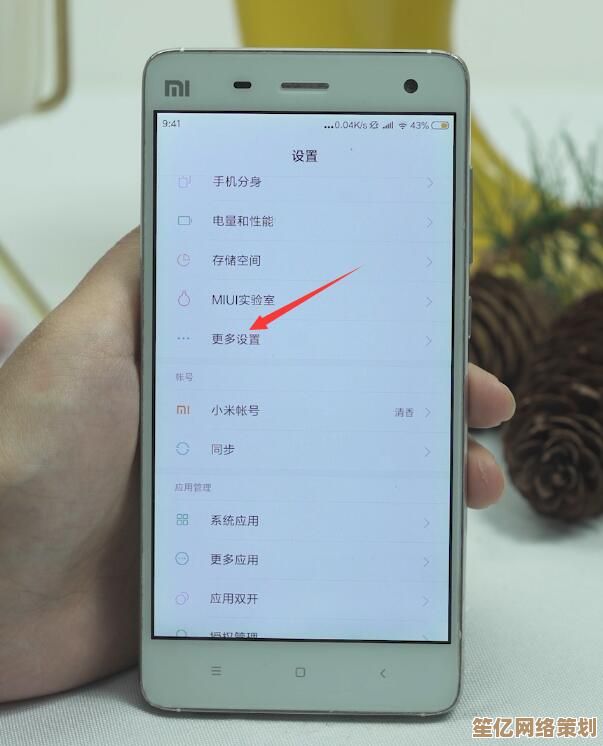
本文由道巧夏于2025-10-12发表在笙亿网络策划,如有疑问,请联系我们。
本文链接:http://www.haoid.cn/yxdt/24183.html